3 écran d’accueil – Alcatel Idol 3 6045К Manuel d'utilisation
Page 12
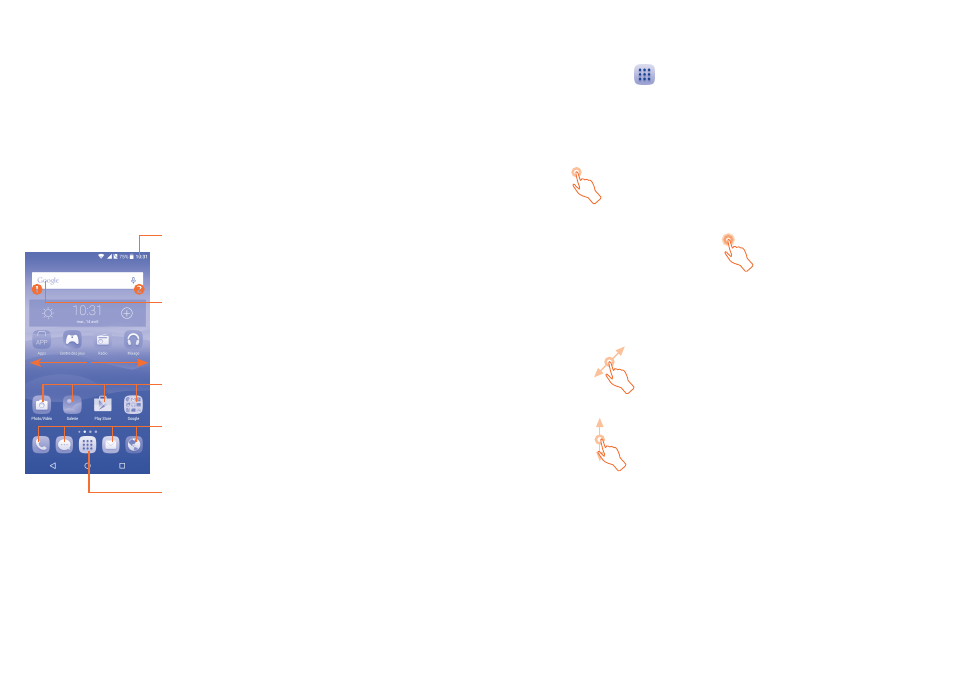
21
22
1�2�3
Éteindre votre téléphone
Appuyez de manière prolongée sur la touche Marche-Arrêt depuis
l’écran d’accueil jusqu’à ce que les options du téléphone apparaissent, puis
sélectionnez Éteindre.
1�3
Écran d’accueil
Vous pouvez placer tous les éléments de votre choix (applications,
raccourcis, widgets et dossiers) ou afficher ceux que vous utilisez le plus
souvent sur votre écran d’accueil pour pouvoir y accéder rapidement.
Appuyez sur la touche Accueil pour passer à l’écran d’accueil.
Appuyer pour afficher la liste des applications.
Barre d’état
•
Indicateurs d’état / notification
•
Faire glisser le doigt vers le bas depuis cette
zone pour ouvrir le panneau des notifications.
Appuyer sur une icône pour ouvrir une
application, un dossier, etc.
Applications de la barre des favoris
•
Appuyer pour accéder à l’application.
•
Appuyez de manière prolongée pour déplacer
l'application ou en changer.
Barre de recherche
•
Appuyer sur
pour accéder à
l’écran de recherche textuelle.
•
Appuyer sur
pour accéder à l’écran
de recherche vocale.
L’écran d’accueil est conçu dans un format étendu offrant un espace
supplémentaire pour ajouter des applications, des raccourcis, etc. Faites
glisser l’écran d’accueil horizontalement, à gauche et à droite, pour obtenir
une vue complète.
Écran réversible
Le téléphone prend en charge la fonction réversible. Depuis l’écran
d’accueil, appuyez sur
pour ouvrir la liste des applications, puis sur
Paramètres\Affichage\Réversible, et cochez la case pour activer
l’option.
1�3�1
Utiliser l’écran tactile
Appuyer
Pour accéder à une application, appuyez dessus avec le doigt.
Appuyer de manière prolongée
Pour accéder aux options proposées pour un élément, appuyez de
manière prolongée. Par exemple, sélectionnez un contact dans Contacts,
puis maintenez le doigt sur ce contact ; une liste d’options s’affiche alors
à l’écran.
Faire glisser
Placez le doigt sur l’écran afin de faire glisser un objet ailleurs.
Faire défiler
Faites glisser le doigt sur l’écran afin de faire défiler verticalement les
applications, les images, les pages Web, etc. Vous pouvez également faire
défiler l’écran horizontalement.
L’appareil prend également en charge le zoom à l’aide d’un doigt dans les
fonctions SMS/MMS, Navigateur, E-mail, Appareil photo et Galerie. Appuyez
deux fois sur l’écran, puis faites-le défiler à l’aide d’un doigt pour effectuer
un zoom avant/arrière.